Одной из самых эффективных и удобных функций современного сканера является его возможность работы по сети. Это позволяет подключить устройство к компьютеру или другому устройству в локальной сети и использовать его функциональность без необходимости физического подключения через USB или другой интерфейс.
Для подключения сканера по сети необходимо выполнить несколько простых шагов. Во-первых, убедитесь, что сканер и компьютер, на котором будет производиться сканирование, находятся в одной локальной сети. Если они находятся в разных подсетях, вам может потребоваться настроить маршрутизацию или использовать программное обеспечение, способное работать с устройствами в разных подсетях.
Во-вторых, вам понадобится знать IP-адрес сканера. Обычно он указывается на самом устройстве или может быть найден в его настройках. Убедитесь, что адрес сканера не конфликтует с другими IP-адресами в вашей сети.
После того, как вы определили IP-адрес сканера, вам нужно открыть программу для сканирования и выполнить соответствующие настройки. В большинстве случаев в программе для сканирования есть возможность выбора типа подключения - выберите "сканер по сети" или аналогичную опцию. Затем введите IP-адрес сканера и, возможно, другие параметры, такие как порт или пароль, если они требуются.
Подключение сканера по сети

Шаг 1: Для начала подключите сканер к вашей локальной сети. Удостоверьтесь, что сканер подключен к роутеру или сетевому коммутатору с использованием сетевого кабеля. Убедитесь, что сканер включен и готов к работе.
Шаг 2: Определите IP-адрес сканера. Для этого можно найти документацию от производителя сканера или воспользоваться встроенной функцией поиска IP-адресов в вашем роутере. Запишите этот IP-адрес для дальнейшего использования.
Шаг 3: Откройте веб-браузер и введите IP-адрес сканера в адресную строку. Нажмите клавишу "Enter" чтобы открыть веб-интерфейс сканера.
Шаг 4: Войдите в веб-интерфейс сканера, используя имя пользователя и пароль, указанные в документации от производителя или по умолчанию. Обычно имя пользователя и пароль по умолчанию - "admin", "password". После входа в интерфейс, у вас будет доступ ко всем функциям и настройкам сканера.
Шаг 5: Установите необходимые настройки для сканирования. В веб-интерфейсе вы можете настроить параметры сканирования, выбрать папку для сохранения отсканированных документов, задать формат файла и другие параметры.
Шаг 6: Тестовое сканирование. После настройки сканера, выполните тестовое сканирование, чтобы убедиться, что все работает правильно. Положите документ на сканер и нажмите кнопку "Сканировать" в веб-интерфейсе. Затем проверьте, появились ли отсканированные документы в указанной вами папке.
Теперь вы можете подключать сканер по сети и использовать его для сканирования документов в локальной сети. Это удобное решение, которое позволяет сократить время на обработку документов и делиться сканами с другими пользователями в сети. Наслаждайтесь результатом!
Шаг 1. Проверка совместимости
Перед тем, как приступить к подключению сканера по сети в локальной сети, необходимо убедиться в его совместимости с данным типом подключения. Для этого важно ознакомиться с техническими характеристиками сканера и проверить наличие функции подключения по сети.
Для получения информации о совместимости сканера с сетевым подключением, можно обратиться к документации, поставляемой с устройством, либо посетить официальный сайт производителя. Отдельное внимание следует обратить на наличие поддержки протоколов TCP/IP и Ethernet.
Если информация о совместимости по сети отсутствует или вызывает сомнения, рекомендуется проконсультироваться с технической поддержкой производителя сканера. Они смогут дать точную информацию о возможности подключения данного устройства по сети и предложить рекомендации по настройке.
Шаг 2. Подготовка сканера

Подключение сканера по сети в локальной сети требует некоторой подготовки устройства перед началом процесса. Следуйте этим инструкциям, чтобы гарантировать успешное подключение сканера к вашей сети:
- Убедитесь, что сканер поддерживает сетевое подключение. Проверьте информацию о поддержке сети в инструкциях к устройству или на его официальном веб-сайте.
- Установите необходимые драйверы и программное обеспечение для работы сканера. Обычно это можно сделать, запустив установочный файл, поставляемый вместе с устройством.
- Настройте сетевые параметры сканера, такие как IP-адрес, подсеть и шлюз по умолчанию. Перейдите в меню настроек сканера и найдите соответствующие параметры. Установите значения, соответствующие настройкам вашей локальной сети.
- Удостоверьтесь, что сканер подключен к сети с помощью кабеля Ethernet или Wi-Fi. Убедитесь, что кабель подключен к сканеру и сетевому роутеру или коммутатору.
- Протестируйте подключение, попытавшись открыть веб-интерфейс сканера. Введите IP-адрес сканера в веб-браузере и убедитесь, что вы можете получить доступ к настройкам сканера через веб-интерфейс.
Подготовив сканер согласно этим шагам, вы готовы перейти к следующему этапу - подключение сканера к вашему компьютеру или сетевому хранилищу. Необходимые действия на этом этапе будут описаны в следующем шаге.
Шаг 3. Подключение к локальной сети
После того как сканер успешно подключен к электрическому питанию и настроен на работу сети Wi-Fi, следующим шагом будет его подключение к локальной сети. Для этого необходимо выполнить несколько простых действий.
- Установка драйверов. Перед началом подключения сканера к локальной сети необходимо установить соответствующие драйверы на компьютеры или другие устройства, с которых вы планируете осуществлять доступ к сканеру. Драйверы обеспечат взаимодействие между устройствами и позволят осуществлять сканирование.
- Подключение к роутеру. Для того чтобы сканер был доступен в локальной сети, его необходимо подключить к роутеру. Для этого вам потребуется провод Ethernet. Вставьте один конец провода в сканер, а другой в один из портов роутера. Дождитесь, пока светодиодный индикатор на сканере не перейдет в режим "готовности к сети".
- Настройка IP-адреса. После проведения физического подключения сканера к роутеру, необходимо настроить IP-адрес устройства. Для этого вам потребуется зайти в настройки роутера. Введите в адресной строке браузера IP-адрес роутера и нажмите клавишу Enter. После этого найдите раздел настройки IP-адреса и укажите статический IP-адрес для сканера.
- Проверка подключения. После настройки IP-адреса, убедитесь, что сканер правильно подключен к локальной сети. Перейдите на компьютере или другом устройстве на веб-страницу сканера, введя его IP-адрес в адресной строке браузера. Если страница сканера открылась без ошибок, значит, подключение прошло успешно.
Поздравляю, теперь ваш сканер успешно подключен к локальной сети. Вы можете использовать его для сканирования документов и изображений со всех устройств, подключенных к данной сети.
Настройка сканера
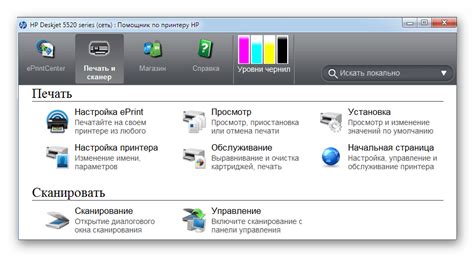
Подключение сканера по сети в локальной сети может быть довольно простым и удобным способом использования этого устройства. Для начала необходимо убедиться, что сканер поддерживает работу по сети и подключение к локальной сети.
1. Проверьте, доступен ли сканер в локальной сети. Для этого может понадобиться знать IP-адрес сканера. Вы можете найти его в настройках самого сканера или в документации к устройству.
2. Подключите сканер к роутеру с помощью Ethernet-кабеля или установите его в беспроводной режим, если это поддерживается. Удостоверьтесь, что сканер и роутер подключены к одной локальной сети.
3. Откройте веб-браузер на компьютере, подключенном к той же локальной сети, и введите IP-адрес сканера в адресную строку. Появится веб-интерфейс сканера.
4. Войдите в веб-интерфейс сканера, используя имя пользователя и пароль, если они есть. Обычно они указаны в документации к устройству или на самом сканере.
5. В веб-интерфейсе сканера найдите раздел, отвечающий за настройку сетевых параметров. В нем вы сможете задать имя сканера, присвоить ему статический IP-адрес или включить DHCP для автоматического получения адреса.
6. Сохраните изменения и перезапустите сканер. Теперь он должен быть доступен в локальной сети и готов к сканированию.
Шаг 1. Поиск IP-адреса сканера
Первым шагом для подключения сканера по сети в локальной сети необходимо найти IP-адрес сканера. IP-адрес является уникальным идентификатором устройства в сети.
Существует несколько способов для поиска IP-адреса сканера. Один из самых простых способов – использование команды ping в командной строке операционной системы.
Для этого необходимо открыть командную строку и ввести команду ping, после которой следует пробел и IP-адрес. Например: ping 192.168.1.1
После выполнения команды ping будет показан результат, который будет содержать IP-адрес сканера. Необходимо обратить внимание на IP-адрес, по которому проходят пакеты без потерь. Это будет IP-адрес сканера.
Если команда ping не дает результатов, можно воспользоваться встроенной утилитой сканера. Для этого нужно ввести IP-диапазон локальной сети, в которой находится сканер. Утилита сканера просканирует все IP-адреса в указанном диапазоне и найдет сканеры, активные в сети.
Также можно воспользоваться программными средствами, предоставленными производителем сканера. Некоторые производители предлагают специальные программы, которые ищут IP-адрес сканера автоматически.
Шаг 2. Настройка сетевых параметров
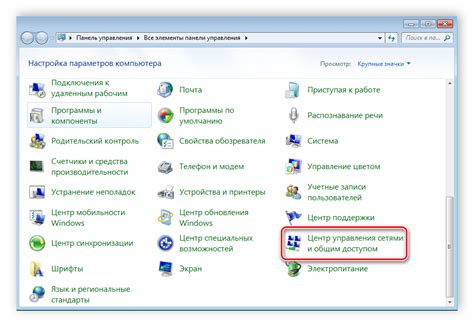
1. Подключите сканер к вашему маршрутизатору или коммутатору, используя сетевой кабель.
Сканер должен быть подключен к той же сети, что и компьютеры, которые вы планируете использовать для сканирования.
2. Зайдите в настройки сканера через веб-интерфейс.
Откройте веб-браузер на одном из компьютеров в сети и введите IP-адрес сканера в адресную строку браузера.
3. Настройте сетевые параметры сканера.
Следуя инструкциям, найденным в руководстве пользователя или на официальном сайте производителя сканера, установите следующие параметры:
- IP-адрес сканера: Установите статический IP-адрес для сканера, который будет в пределах диапазона IP-адресов вашей локальной сети.
- Маска подсети: Установите маску подсети, соответствующую настройкам вашей локальной сети. Обычно это 255.255.255.0.
- Шлюз по умолчанию: Установите IP-адрес вашего маршрутизатора или коммутатора в качестве шлюза по умолчанию.
- DNS-серверы: Установите IP-адреса DNS-серверов, чтобы ваши компьютеры могли выполнять сетевые операции, такие как разрешение имен.
4. Сохраните настройки и перезагрузите сканер.
После установки сетевых параметров сканера, сохраните изменения и перезагрузите его, чтобы новые настройки вступили в силу.
Установка драйверов и программного обеспечения
Для подключения сканера по сети в локальной сети необходимо установить соответствующие драйверы и программное обеспечение на компьютер, с которого будет осуществляться сканирование.
Первым шагом необходимо найти и скачать драйверы для вашего модели сканера. Обычно они доступны на официальном сайте производителя сканера. Важно выбрать соответствующий драйвер для вашей операционной системы и версии сканера.
После загрузки драйверов следует установить их на компьютере. Это может потребовать запуска установочного файла и следования указаниям мастера установки. В некоторых случаях может потребоваться перезагрузка компьютера после установки драйверов.
После установки драйверов необходимо установить программное обеспечение для работы со сканером. Обычно оно включено в комплект поставки сканера или также доступно для загрузки на официальном сайте производителя. Программное обеспечение позволяет управлять функциями сканера, выбирать настройки сканирования и сохранять полученные результаты.
После установки программного обеспечения необходимо проверить работу сканера. Для этого следует открыть программу управления сканером и проверить возможность сканирования документов или изображений. Если сканер успешно подключен и работает, вы сможете приступить к сканированию документов и использованию других функций сканера по сети в локальной сети.
Шаг 1. Подготовка к установке
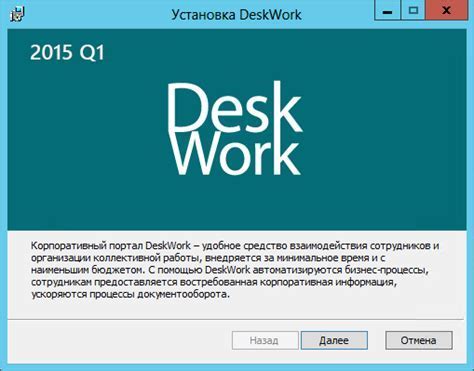
Шаг 1: Подключите ваш сканер к локальной сети, используя сетевой кабель. Убедитесь, что сканер включен и готов к работе.
Шаг 2: Если у вас уже установлены драйверы для сканера, пропустите этот шаг. В противном случае, загрузите драйверы для вашего сканера с сайта производителя. Обычно драйверы можно найти на странице поддержки устройства.
Шаг 3: Проверьте, что ваш компьютер или другое устройство подключено к той же локальной сети, что и сканер. Убедитесь, что устройство имеет доступ к интернету.
Шаг 4: Включите сетевые функции сканера, если это необходимо. Инструкции по включению сетевых функций обычно можно найти в руководстве пользователя или на сайте производителя.
Шаг 5: Установите программное обеспечение для сканера на ваш компьютер или другое устройство. Обычно эти программы можно найти на сайте производителя сканера. Следуйте инструкциям по установке программного обеспечения.
Шаг 2. Загрузка и установка драйверов
Перед использованием сканера по сети необходимо загрузить и установить соответствующие драйверы. Драйверы позволяют операционной системе взаимодействовать со сканером и осуществлять передачу данных через сеть. Без установленных драйверов сканер не будет функционировать.
Драйверы для сканера можно загрузить с официального сайта производителя. Зайдите на сайт производителя сканера и найдите раздел поддержки или загрузки. В этом разделе вы сможете найти необходимые драйверы для своей модели сканера.
Выберите операционную систему, под которую необходимы драйверы, и скачайте их на ваш компьютер. Обычно драйверы представлены в виде исполняемых файлов или архивов. Если это архив, разархивируйте его в отдельную папку, чтобы в дальнейшем установить драйверы из этой папки.
После скачивания драйверов запустите установочный файл и следуйте инструкциям мастера установки. Обычно в процессе установки вы будете предупреждены о необходимости подключить сканер к компьютеру. Подключите сканер к компьютеру по сети и дождитесь окончания установки драйверов.
Шаг 3. Установка программного обеспечения
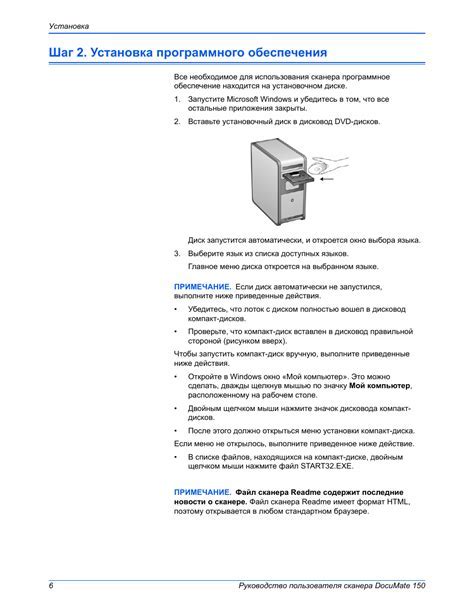
Перед началом работы с сетевым сканером необходимо установить специальное программное обеспечение на ваш компьютер. Оно обеспечивает взаимодействие между сканером и вашим устройством, позволяет контролировать параметры сканирования и сохранять полученные файлы на компьютере.
Для установки программного обеспечения выполните следующие действия:
- Перейдите на официальный сайт производителя сканера и найдите раздел "Поддержка" или "К загрузке".
- В этом разделе найдите соответствующую модель вашего сканера и скачайте драйверы и ПО для вашей операционной системы.
- После завершения загрузки найдите файл установщика на вашем компьютере и запустите его.
- Следуйте инструкциям установщика и дождитесь завершения процесса установки.
После установки программного обеспечения сканер будет готов к использованию. Вы сможете настроить его параметры и начать сканирование документов. Убедитесь, что сканер и ваш компьютер находятся в одной локальной сети для корректной работы.
Подключение к сканеру
1. Подключите сканер по сети
Для начала необходимо подключить сканер к локальной сети, чтобы иметь доступ к нему из других устройств. Для этого следует использовать сетевой кабель. Подсоедините один конец кабеля к порту сканера, а другой — к свободному порту на маршрутизаторе или коммутаторе.
2. Узнайте IP-адрес сканера
Чтобы можно было обратиться к сканеру, необходимо знать его IP-адрес в локальной сети. Для этого можно воспользоваться программой для сканирования сети или обратиться к настройкам сканера. Запишите полученный IP-адрес для последующей настройки соединения.
3. Настройте соединение с сканером на компьютере
На компьютере, с которого будет осуществляться сканирование документов, необходимо настроить подключение к сканеру. Для этого следует открыть панель настроек сканера и указать его IP-адрес в соответствующем поле. Если сканер требует авторизации, введите также логин и пароль.
4. Проверьте подключение и настройки
После завершения настройки соединения и ввода всех необходимых данных, следует проверить подключение. Запустите программу для сканирования и попробуйте выполнить тестовое сканирование. Если все настройки верны и соединение установлено успешно, сканер должен начать процесс сканирования.
При выполнении указанных шагов вы сможете подключить сканер по сети в локальной сети и осуществлять сканирование документов с любого компьютера, подключенного к этой сети.
Шаг 1. Запуск программы сканирования

Для подключения сканера по сети в локальной сети необходимо запустить программу сканирования, которая позволит взаимодействовать со сканером. В большинстве случаев эта программа уже установлена на компьютере, однако при необходимости ее можно загрузить с официального сайта производителя сканера.
После запуска программы сканирования необходимо установить соединение со сканером по сети. Для этого обычно в программе есть специальная опция "Подключить сканер", "Сканирование сетевых устройств" или другое подобное название. При выборе этой опции откроется окно, в котором можно указать IP-адрес или имя устройства, к которому нужно подключиться.
Если IP-адрес сканера известен, то его можно ввести в соответствующее поле. Если необходимо найти сканер в локальной сети, то можно воспользоваться функцией автоматического поиска устройств. Обычно эта функция находится в меню программы сканирования и называется "Найти устройства по сети". При выборе этой опции программа выполнит поиск сканеров, доступных в локальной сети, и отобразит их список.
После выбора сканера из списка или ввода его IP-адреса нужно нажать кнопку "Подключить" или аналогичную. Программа установит соединение со сканером по сети и будет готова к выполнению сканирования. В случае успешного подключения будет отображена информация о сканере, такая как его модель, статус соединения и доступные функции сканирования.
Шаг 2. Поиск сканера в локальной сети
Для подключения сканера по сети в локальной сети необходимо сначала найти устройство в сети. Поиск сканера можно выполнить с помощью специальной программы или встроенного в операционную систему инструмента.
Самым простым и быстрым способом поиска сканера является использование функции "Поиск устройств" в операционной системе. Для этого необходимо открыть меню "Пуск" и ввести в строке поиска ключевое слово "сканер". После чего система начнет поиск доступных устройств.
Также можно воспользоваться специализированными программами для поиска устройств в сети. Одной из таких программ является Nmap. С ее помощью можно быстро и точно найти все устройства, подключенные к локальной сети. Программу можно скачать и установить с официального сайта разработчика.
После выполнения поиска сканера в локальной сети необходимо выбрать устройство, которое хотите подключить. Для этого следует обратить внимание на IP-адрес каждого найденного устройства. Выберите адрес, соответствующий сканеру, и запишите его для дальнейшего использования.
Шаг 3. Подключение к сканеру
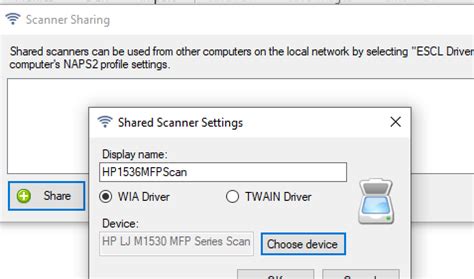
1. Найдите IP-адрес сканера, находящегося в вашей локальной сети. Для этого можно воспользоваться специальными программами или обратиться к документации к устройству.
2. Откройте веб-браузер и введите IP-адрес сканера в адресную строку.
3. Введите учетные данные для доступа к сканеру. Обычно это логин и пароль, заданные при настройке устройства. Если вы не знаете данные для доступа, обратитесь к администратору.
4. После успешной авторизации вы попадете в веб-интерфейс сканера. Возможно, вам понадобится настроить некоторые параметры, такие как разрешение сканирования или выбор папки для сохранения отсканированных файлов.
5. Подключите компьютер или устройство, с которого вы планируете осуществлять сканирование, к той же локальной сети, к которой подключен сканер. Для этого можно использовать проводное или беспроводное соединение.
6. Вернитесь к веб-интерфейсу сканера и выберите тип сканирования, режим дуплекса или другие параметры в соответствии с вашими потребностями.
7. Нажмите кнопку "Сканировать" или аналогичную для запуска процесса сканирования.
8. После завершения сканирования возможно нужно будет указать путь или выбрать место сохранения отсканированных файлов.
9. Ознакомьтесь с результатами сканирования, вы можете просмотреть отсканированные документы на компьютере или устро
Проверка работоспособности
После настройки подключения сканера по сети важно проверить его работоспособность. Для этого нужно выполнить несколько шагов.
Шаг 1: Проверка подключения.
Убедитесь, что сканер подключен к сети и имеет доступ к интернету. Для этого можно попробовать открыть веб-интерфейс сканера в браузере. Введите IP-адрес сканера в адресной строке браузера и нажмите Enter. Если страница успешно загрузилась, значит подключение работает корректно.
Шаг 2: Проверка сканирования.
Для проверки сканирования установите любую программу для работы со сканером (например, PaperScan). Откройте программу и выберите в ней соответствующий тип сканирования (черно-белый, цветной и т.д.). Запустите сканирование и убедитесь, что сканер успешно выполняет задачу и сохраняет сканированные документы.
Шаг 3: Проверка качества сканирования.
Для проверки качества сканирования выберите в программе настройки, отвечающие за параметры сканирования. Установите нужное разрешение (dpi), контрастность, яркость и другие параметры. Запустите сканирование и проверьте качество полученных изображений. Если они соответствуют вашим требованиям, значит сканер работает корректно.
Шаг 4: Проверка сохранения файлов.
Проверьте, что сканер корректно сохраняет сканированные файлы. При сохранении выберите нужный формат (например, PDF, TIFF или JPEG) и укажите путь для сохранения. Выполните сканирование и убедитесь, что файлы сохраняются с заданным форматом и в указанную папку.
После выполнения всех этих шагов можно быть уверенным, что сканер по сети в локальной сети работает исправно и готов к использованию.
Шаг 1. Проверка сканирования
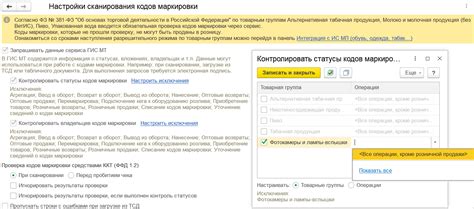
Перед подключением сканера по сети в локальной сети, необходимо убедиться в его работоспособности и возможности сканирования. Для этого можно выполнить следующие действия:
- Шаг 1.1. Проверьте наличие и правильное подключение кабеля питания. Убедитесь, что сканер включен и индикатор готовности горит.
- Шаг 1.2. Убедитесь, что сканер подключен к компьютеру или сети через Ethernet-порт или Wi-Fi. Проверьте наличие и правильность подключения сетевого кабеля или настройки беспроводной сети.
- Шаг 1.3. Запустите программное обеспечение сканера на компьютере. Обычно оно предварительно устанавливается с диском, поставляемым в комплекте со сканером.
- Шаг 1.4. В программе сканера найдите функцию проверки сканера или тестовый режим. Запустите эту функцию для проверки работоспособности сканера и правильности его настроек.
- Шаг 1.5. Для проверки сканирования разместите документ на стекле сканера или в податчике документов. Нажмите кнопку начала сканирования и убедитесь, что сканер корректно сканирует документ и передает его на компьютер.
Если сканер успешно проходит тестирование и сканирует документы, можно приступать к его подключению по сети в локальной сети.
Шаг 2. Проверка печати
После успешного подключения сканера по сети, рекомендуется выполнить проверку печати, чтобы убедиться, что устройство готово к работе. Для этого необходимо следовать некоторым простым шагам:
- Подключение к компьютеру: Проверьте, что сканер правильно подключен к компьютеру через сеть. Убедитесь, что все необходимые драйверы для работы сканера установлены на компьютере.
- Включение сканера: Убедитесь, что сканер включен и готов к работе. Проверьте напряжение питания и убедитесь, что он подключен к рабочей розетке.
- Проверка печати тестовой страницы: Запустите программу для сканирования на компьютере и выберите опцию печати тестовой страницы. Сканер должен начать печатать страницу без ошибок.
Если при проверке печати возникла ошибка или страница не распечаталась полностью, рекомендуется провести дополнительные диагностические тесты или обратиться в службу поддержки производителя сканера.
Проверка печати тестовой страницы является важным шагом в подключении сканера по сети, так как она позволяет проверить работоспособность устройства и убедиться, что оно готово к использованию.
Решение проблем

Не удалось подключить сканер к локальной сети:
- Проверьте, правильно ли сканер подключен к сети и находится ли он в рабочем состоянии. Убедитесь, что все кабели должным образом подключены, а индикаторы показывают, что сканер готов к работе;
- Проверьте настройки сети сканера. Убедитесь, что IP-адрес и другие сетевые настройки сканера заданы правильно и соответствуют настройкам вашей локальной сети;
- Проверьте настройки брандмауэра. Убедитесь, что ваши настройки брандмауэра не блокируют доступ сканера к сети. Разрешите доступ для сканера или отключите брандмауэр для тестирования;
- Проверьте настройки маршрутизатора или коммутатора. Убедитесь, что сканер имеет доступ к локальной сети и имеет правильные настройки маршрутизации и коммутации;
- Обратитесь к документации к сканеру. Возможно, вам потребуется специальные настройки или программное обеспечение для успешного подключения сканера к локальной сети.
Сканер подключен к сети, но не может быть обнаружен компьютером:
- Проверьте, находится ли компьютер в той же локальной сети, что и сканер. Убедитесь, что оба устройства подключены к одной сети и имеют правильные сетевые настройки;
- Проверьте настройки программы сканирования. Убедитесь, что вы правильно настроили программу сканирования для обнаружения и подключения к сканеру по сети;
- Попробуйте использовать другую программу для сканирования. Возможно, проблема связана с программным обеспечением, которое вы используете, и другая программа сможет успешно обнаружить сканер;
- Обратитесь к документации сканера и программы сканирования для получения дополнительной информации о возможных проблемах и их решениях.
Шаг 1. Проверка сетевого подключения
Перед тем, как приступить к подключению сканера по сети, необходимо убедиться в правильности настроек сетевого подключения устройства. Для этого выполните следующие действия:
- Проверьте подключение к сети: Убедитесь, что сканер физически подключен к локальной сети с помощью сетевого кабеля. Проверьте, что кабель правильно вставлен в порт сканера и в порт сети на роутере или коммутаторе. Удостоверьтесь, что витая пара кабеля не повреждена и что подключение достаточно качественное.
- Проверьте настройки сети: Перейдите в меню настроек сканера и найдите раздел, отвечающий за сетевые настройки. Удостоверьтесь, что IP-адрес сканера указан правильно. Если сканер получает IP-адрес с помощью протокола DHCP, убедитесь, что DHCP-сервер работает правильно и назначает IP-адрес сканеру.
- Проверьте доступность сканера в сети: Используйте утилиту ping для проверки доступности сканера в сети. Запустите команду ping с IP-адресом сканера и проверьте, получите ли от него ответ. Если ответ получен, значит сканер успешно подключен к сети и доступен для использования.
Если при выполнении данных шагов возникли проблемы, проблема, скорее всего, заключается в неправильной настройке сетевого подключения сканера. Перепроверьте настройки, при необходимости внесите изменения и повторите процесс проверки сетевого подключения.
После успешной проверки сетевого подключения можно переходить к следующему шагу – подключению сканера к компьютеру и настройке необходимого программного обеспечения.
Шаг 2. Проверка наличия драйверов
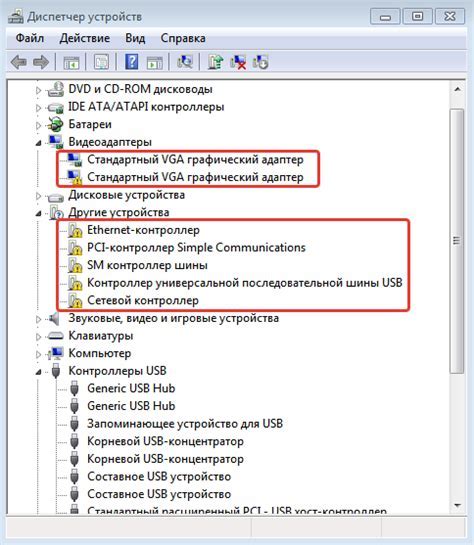
После подключения сканера к сети необходимо убедиться, что в системе установлены все необходимые драйверы для его работы. Драйверы обеспечивают взаимодействие операционной системы с устройством и позволяют осуществлять сканирование.
Для проверки наличия драйверов можно выполнить следующие действия:
- Открыть меню "Пуск" и выбрать "Панель управления".
- В панели управления выбрать раздел "Устройства и принтеры".
- В разделе "Устройства и принтеры" найти сканер и щелкнуть правой кнопкой мыши на его значке.
- В контекстном меню выбрать пункт "Свойства".
- Откроется окно с информацией о сканере. В этом окне необходимо найти вкладку "Драйверы" и щелкнуть по ней.
- На вкладке "Драйверы" можно увидеть информацию о текущей версии драйвера и его статусе. Если статус драйвера "Готов", то он уже установлен и готов к использованию.
В случае, если драйвер не установлен или имеет статус "Проблема", необходимо установить или обновить драйвер для сканера. Для этого можно обратиться на официальный сайт производителя сканера и скачать последнюю версию драйвера для поддерживаемой операционной системы.
Шаг 3. Связь со службой поддержки
В случае, если у вас возникли проблемы с подключением сканера по сети или возникли технические сложности, вам следует обратиться в службу поддержки производителя. Компания, которая производит сканер, обычно предоставляет горячую линию поддержки, где специалисты готовы помочь вам решить возникшие проблемы.
При обращении в службу поддержки, будьте готовы предоставить информацию о модели вашего сканера, а также подробно описать проблему, с которой вы столкнулись. Это поможет техническим специалистам более точно определить причину возникшей проблемы и предложить вам решение.
Если проблему невозможно решить через телефонный разговор или электронную почту, специалисты службы поддержки могут попросить вас отправить скриншоты ошибок или предоставить логи, что позволит им более детально изучить ситуацию и предложить вам решение проблемы.
Не стесняйтесь обращаться в службу поддержки, ведь именно для этого они существуют. Специалисты постараются максимально оперативно помочь вам решить возникшую проблему и наладить работу сканера по сети в вашей локальной сети.
Резюме
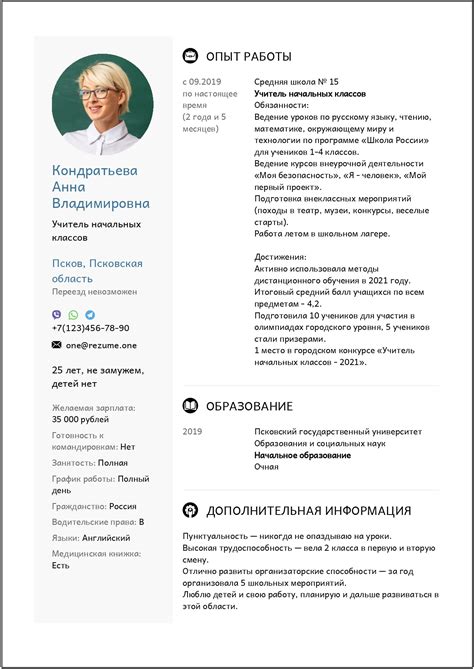
Мои навыки:
- Опыт подключения сканера по сети в локальной сети
- Знание основных протоколов и технологий, используемых при подключении
- Умение настраивать сетевые параметры сканера и компьютера
- Знание принципов работы сетевых устройств
- Умение находить и устранять проблемы при подключении и настройке сканера по сети
Результаты работы:
- Возможность подключить сканер по сети в локальной сети без лишних затрат
- Сокращение времени, затрачиваемого на подключение и настройку сканера
- Улучшение производительности и комфорта работы сети
- Получение четких и качественных отсканированных документов
Методика подключения сканера по сети:
- Проверить наличие сетевого порта на сканере
- Настроить IP-адрес сканера и компьютера в одной подсети
- Установить нужный драйвер сканера на компьютер
- Присвоить уникальное имя сканера в сети
- Настроить сетевые протоколы сканера и компьютера
- Проверить подключение и сканирование документов
Советы по подключению сканера по сети:
- Прежде чем приступить к настройке, ознакомьтесь с документацией сканера и компьютера
- Перед использованием нового сканера, обновите драйверы на компьютере
- В случае возникновения проблем, обратитесь к специалисту или к онлайн-форуму
- Периодически проверяйте и обновляйте программное обеспечение сканера




